Comment basculer d'une réunion visio en mode immersif sur Teams
Comment basculer d'une réunion visio en mode immersif sur Teams ? La réponse : en un seul clic après avoir lancé votre visio-conférence.
Et oui c'est tout l'avantage de Microsoft Mesh dans Teams, la solution ne vous demande aucun changement de vos habitudes. Il s'agit simplement d'une option de Teams.
Le basculement se déroule en un seul clic et vous serez téléporté automatiquement dans une environnement 3D , muni de votre avatar comme mode de représentation à la place de votre caméra.
Voyez par vous même en vidéo.

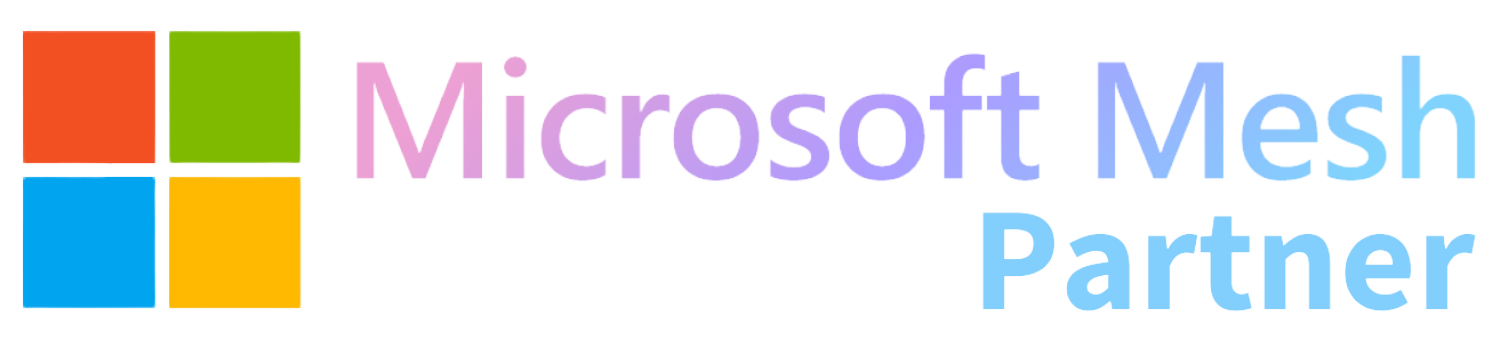
Comment basculer d'une réunion visio en mode immersif sur Microsoft Teams ?
L'un des grands atouts de Microsoft Mesh dans Teams, c'est sa simplicité d'utilisation. Pas besoin de changer vos habitudes ! C'est une option intégrée à Teams, accessible en un seul clic. Vous voilà instantanément transporté dans un environnement 3D, représenté par votre avatar personnalisé au lieu de votre caméra.
Les Etapes à suivre :
- Organiser votre réunion distancielle traditionnelle sur Teams en visio-conférence
- Une fois connecté avec vos participants, aller dans le menu "Affichage" en haut
- Cliquez sur " réunion Immersive"
- Et vous basculerez automatiquement dans lemonde immersif de votre choix
NB : attention, chacun des participants doit le faire également.
Pour les participants qui souhaitent rester en visio-conference, c'est tout à fait possible.
Les participants immersifs verrons alors la caméra des participants visio s'afficher dans l'environnement virtuel.
Les participants visio ne verront par contre pas l'environnementimmersif/.



.jpg)
